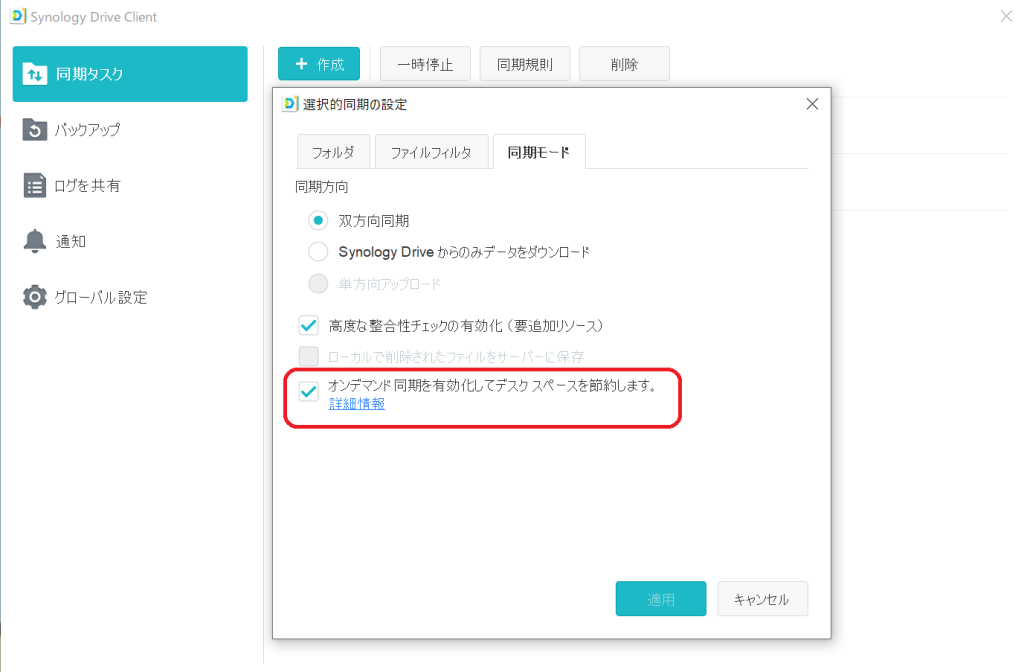自宅で使用するデスクトップPCをしょっちゅう交換したり、外出先でモバイルPCから普段使うファイルにアクセスするのに便利なのでOneDriveを使っているのですが、ディスク容量を節約するためにオンデマンド同期を使っております。
こちらの記事もぜひご覧ください!
https://www.mikan-partners.com/2019/02/03/onedrive-pcの容量を削減するときの方法/
しかし、、OneDriveの空き容量が3GBを切ってしまい代替手段を考えねば、、、と思い調べていたところ、自宅に設置しているSynologyのNASで同じようなことが実現できたのでその手順をメモします。
我が家にあるのはSynology DS218jです。同じものが今も売っているのかは不明なのですが、Amazonのリンクを張り付けておきます。
1.必要な環境
- Windows 10 バージョン 1809 以降のコンピュータ
- Synology Drive Server パッケージ 2.0.0 以降
- Synology Drive Client 2.0.0 以降
2.Synology Drive Server のインストール方法
(1)Synologyの管理画面に管理者アカウントでログインし、「パッケージセンター」を選択する
(2)すでにインストール済みのリストにSynology Drive Serverがあれば、バージョンだけ2.0.0以上か確認してください。
(3)もしインストールされていない場合は、画面上部の検索窓に【Synology Drive】と入力して検索してください。Synology Drive Serverが表示されるので、「インストール」ボタンを押せばOKです。
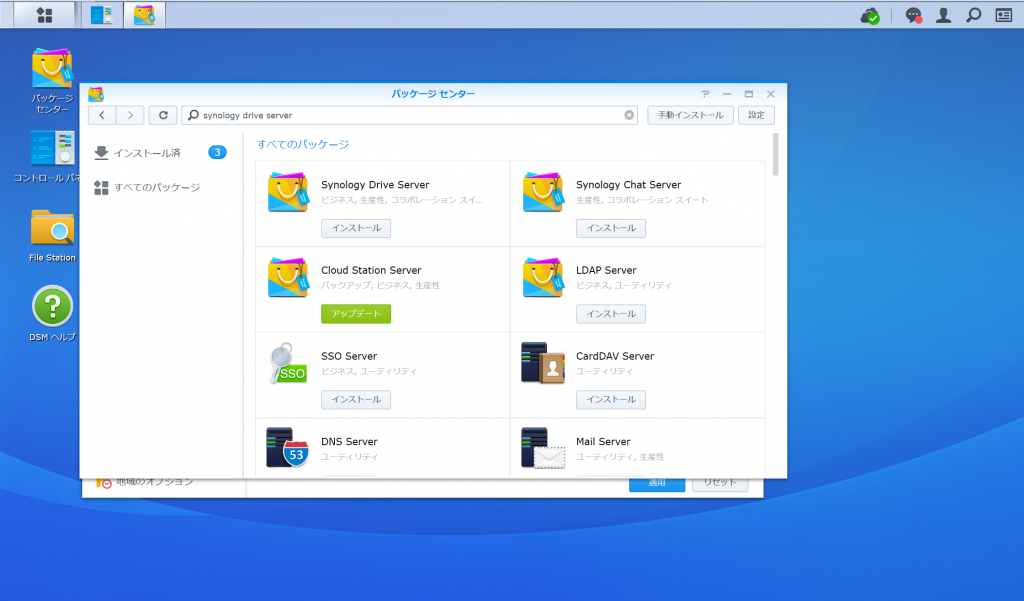
3.Synology Drive Client 2.0.0の準備
こちらは公式サイトからダウンロードすればすぐ入手できます。以下からアクセスできます。
https://www.synology.com/ja-jp/support/download
こちらをインストールすると設定画面が開くのですが、同期モードの設定を開くと、「オンデマンド同期を有効化」の設定が表示されます。これでめでたくオンデマンド同期が実現できました!